OpenCore引导配置说明第十三版-基于OpenCore-0.6.6正式版
OpenCore引导配置说明第十三版-基于OpenCore-0.6.6正式版

一、 OC配置的基本条件与工具软件
1.1、 准备Mac平台,包括实体机平台和虚拟机平台。
1.2、 下载最新镜像并核对MD5,制作安装U盘。
1.3、 工具软件:
lover Configurator(Clover配置工具),
OpenCore Configurator(持续更新中),
Hackintool(综合工具),
PlistEdit Pro(Plist文件工具),
IORegistryExplorer(路径工具),
BetterZip(解压软件)。
1.4、基本流程:
1.6、OpenCore基本架构
二、 配置准备:
2.0、 Mac平台准备
没有Mac平台的,可以参阅Windows10下Vmware15.5虚拟机安装苹果macOS Catalina 10.15.4,建立Mac平台,已有Mac平台可以跳过此步。
2.1、 下载最新镜像,核对MD5
利用下载的最新镜像,制作安装U盘。(用磁盘工具抹掉U盘,扩展日志式/GUID)
2.2、OC-EFI包
下载最新0.5.7/0.5.8/0.5.9/0.6.0/0.6.1/0.6.2/0.6.3/0.6.4/0.6.5/0.6.6/0.6.7-OC包
放到桌面。里面包含Docs与Utilities后面将会用到。并改名为OC-EFI,便于识别。
2.3、ACPI文件(SSDT)
将下载的SSDT包里面的DSDT/SSDT拷贝到OC-EFI-OC-ACPI里面。注意,除非你清楚这些DSDT/SSDT的明确作用,否则,能不用就不要用!
2.4、驱动转移
将下载的Kext包里面所有驱动全部拷贝到OC-EFI-OC- Kexts里面。同样道理,除非你清楚这些驱动的用途,否则删除不明用途的驱动
2.6、config.plist文件
将OC包/Docs里面的范例Sample.plist或SampleFull.plist之一拷贝到OC-EFI-OC里面,并改名为config.plist。
2.7、config.plist文件处理
分别用相应的配置工具打开OC-config.plist。

三、 开始配置OC-config.plist
3.1、Config-ACPI设置:
3.1.1、config-ACPI-添加(Add):
先删除范例里面所有DSDT/SSDT,点浏览,到OC-EFI-OC-ACPI,选取所有你使用的DSDT/SSDT。(再次建议:,特别是台式机,能不用DSDT/SSDT的,就不要用,除非你精通且清楚了解DSDT/SSDT的作用!)参阅面向小白的OC快速无脑配置-基于OpenCore
3.1.2、config-ACPI-Delete:
除非你明白确切意义,一般不用。
3.1.3、config-ACPI-补丁(Patch):
建议,逐个调试删除,保留最少的、必要的热补丁。我已经遇到不止一个例子,由于乱用热补丁且不明白这些热补丁的明确作用,导致无法正常引导。特别是笔记本。
下面是10.15.x常用的2个补丁:
更改控制器EC0名称
Comment:EC0 to EC Find:4543305F Replace:45435F5F
解决RTC问题:
Comment:Fix AsRock Z390 BIOS DSDT Device(RTC) bug Find:A00A9353 54415301 Replace:A00A910A FF0BFFFF
3.1.4、config-ACPI-Quirks:
- FadtEnableReset:主要用于老旧主板的开关机功能,如果你关机变重启,可以勾选,一般情况下
不勾选。 - ReseHwSig:与休眠有关的选项,台式机一般不用,
不勾选 - NormalizeHeaders:清理ACPI头,一般
勾选,如果有相应的热补丁,可以不勾选。 - RebaseRegions:更换硬件或升级BIOS可能对ACPI产生影响,一般
不勾选。如果遇到卡PCI Configuration Begin,就勾选试试。 - Resetlogstatus:重置日志,一般
不勾选。
3.2、Config-Booter设置
3.2.1、config-Booter-MmioWhitelist(内存映射IO白名单)
默认第一项是为Haswell芯片提供内存寻址修复,此类芯片如果遇到内存相关问题,就勾选启用。 默认第二项是开机卡PCI Configuration。ACPI、PCI device同时释放到内存时发生0x1000内存地址被占用而卡在PCI Configuration,则勾选,否则无视!
3.2.2、config-Booter-Patch(补丁)
3.2.2、config-Booter-Quirks:
此设置与OpenRuntime.efi有密切关系,OpenRuntime.efi将一些功能与OC合并、模块化。对于300系列等无法原生nvram的主板来说,此处的选项需要格外关注!
- 1、AllowRelocationBlock:对老旧版本的macOS有用,对macOS11和较新的硬件不兼容,所以一般
不勾选。 - 2、AvoidRuntimeDefrag:绝大部分UEFI都会写入时间、电源管理等信息,只要是黑苹果,此项必须
勾选。 - 3、DevirtualiseMmio:一般情况下,采用slide=1的方式进行连续性内存注入,故一般
不勾选,除非你的机器用了KASLR方式。(台式机基本没有)。 - 4、DisableSingleUser:是否开启单用户模式(-s)。一般
不勾选。 - 5、DisableVariableWrite:非原生nvram主板需要模拟nvram.plist写入variable值,所以
非原生nvram主板必须勾选,原生nvram主板则不勾选。经过测试非原生nvram主板(主要是300系列主板)使用SSDT-PMC以后,就可以当原生nvram主板使用,不用勾选此项。 - 6、DiscardHibernateMap:这个选项帮助我们解决下面的冲突:当电脑从休眠中唤醒时,硬盘里面的资料会恢复到内存中去,此时OC内核以及内核缓存也要写入,二者可能产生冲突。就目前而言,台式机无视休眠功能,故,
不勾选! - 7、EnableSafeModeSlide:安全模式下(-x)是否用连续性的内存注入方式,一般
勾选。 - 8、EnableWriteUnprotector:允许对UEFI服务代码的写入,该选项通过删除写保护(WP)来绕过UEFI运行时服务的代码页中的RX权限。一般是
勾选 - 9、ForceExitBootServices:为让老旧主板也能使用内存寻址,正常情况下,
不勾选,除非你的额主板很老很旧。至于何为老旧主板,自己根据实践摸索试验。 - 10、ProvideMaxSlide:勾选时,使Slide使用最大值,一般
不勾选 - 11、ProtectMemoryRegions:确保CSM内存区域标记为ACPI NVS,以防止boot.efi或XNU重新定位或使用它们。但是由于AvoidRuntimeDefrag解决了类似的问题。默认
不勾选(false)除非一些老旧主板可能需要勾选,需要测试。 - 12、ProtectSecureBoot:保护UEFI安全引导变量写入参数时不被干扰而引起冲突,默认
不勾选(false)。如选择Insyde或选择机型MacPro5,1。可能需要勾选。 - 13、ProtectUefiServices:保护UEFI服务不被固件覆盖。用于修复Z390在DevirtualiseMmio、ProtectCsmRegion或ShrinkMemoryMap上的问题,非Z390的主板默认
不勾选(false)。需要自己测试 - 14、ProvideCustomSlide:此选项时强制macOS在可用的slide值中使用一个随机的、不产生冲突的slide值,故,必须
勾选。 - 15、RebuildAppleMemoryMap:生成与macOS兼容的内存映射,Apple内核在解析UEFI内存映射时有几个限制。为了解决这些限制,这个选项将内存属性表权限应用于传递给Apple内核的内存映射,一般在启动macos10.6及更早版本时可能需要这个选项,默认
不勾选(false)。 - 16、SetupVirtualMap:通过虚拟内存建立连续性内存供OC使用,并映射到分散的物理内存中,故,必须
勾选。 - 17、SignalAppleOS:将其他操作系统的信息报告给正在加载的macOS,
不勾选。 - 18、SyncRuntimePermissions:更新运行时环境的内存权限,主要用于早期的macOS或Linux/Windows,默认
不勾选(false)。
3.3、Config-DeviceProperties设置:
此项是用来描述/注入设备信息。主要是显卡与声卡,当然,也可以定制一些设备到关于本机-系统报告-PCI列表中去。
3.3.1:Config-DeviceProperties-添加(Add):
PCI信息导出:打开Hackintool,到PCI列表,点击下面的导出,在桌面生成4个文件,打开pcidevices.plist,能看到全部PCI信息。将你需要的设备拷贝过来。并稍作修改。具体的可以去看OpenCore配置视频第二版。原则上只添加声卡路径、ID,以及只有集显的情况下的集显路径与ID。
3.3.1.1:声卡:
- 一般情况下声卡的路径是
PciRoot(0x0)/Pci(0x1f,0x3)。 - 右边的键/值一般稍作修改,比如接口
AAPL,slot-name的值可以改为Built In(内建/内置)。 - 显示名称
model的值改为Hackintool-音频-音频设备-名称里面的。 layout-id的值一般就用导出的。不用修改。device_type一般设置为:Audio device- 其他就用导出的值。
3.3.1.2:显卡:
- 无集显的CPU直接删除路径
PciRoot(0x0)/Pci(0x2,0x0),将pcidevices.plist中独显信息直接拷贝过来,我的路径是:PciRoot(0x20)/Pci(0x0,0x0)/Pci(0x0,0x0)/Pci(0x0,0x0)/Pci(0x0,0x0)。 AAPL,slot-name的值改为PCIEX1或者Slot-1。model的值可以改为Radeon Pro Vega 56(根据自己显卡的名字修改)。- 其他不动。
- 独显DP/HDMI声卡:直接将pcidevices.plist中独显DP/HDMI声卡信息直接拷贝过来,我的路径
PciRoot(0x20)/Pci(0x0,0x0)/Pci(0x0,0x0)/Pci(0x0,0x0)/Pci(0x0,0x1)。 AAPL,slot-name的值与显卡相同。model的值可以改为与显卡匹配,比如Radeon Pro Vega 56 DP/HDMI Audio。其他不动。- 有集显的CPU:路径
PciRoot(0x0)/Pci(0x2,0x0)。一般情况下,直接将pcidevices.plist中集显的信息直接拷贝过来,就可以了,稍作修改,如AAPL,slot-name改为Built In(内建/内置)。model的值稍作修饰。关于仅使用集显的,可能遇到HDMI接口紫屏的问题,请自行搜索解决办法。
3.3.1.3:其他设备
一般情况下,除非需要,一般不导入。
3.3.2:Config-DeviceProperties-Delete:
此项默认即可。一般不做修改。
3.4:Config-Kernel设置:
此项是内存相关的设置。
3.4.1:Config-Kernel-添加(Add):
直接点击浏览,到OC-EFI/OC/Kexts,选取全部,这里需要注意的是,Lilu.kext必须调整到第一位。对于依赖VirtualSMC.kext或FakeSMC.kext的驱动,则必须放在他们的后面。需要启用的,后面需要勾选。笔记本特别要注意键盘与触摸板驱动,主驱动一定要放在包内容驱动前面。
3.4.2:Config-Kernel-阻止(Block),
禁用一些驱动。默认即可。
3.4.3:Config-Kernel-补丁(Patch):
范例里面的4个一般情况下不用,2个RTC的补丁可以用于华硕的主板(二选一),但需要测试。主要解决华硕主板重启BIOS重置,需要按F1跳过的问题。
3.4.4:Config-Kernel-CPU仿冒,
2种情况下,需要仿冒。
1、macOS尚不支持的CPU。
2、为不受支持的CPU启用XCPM。
对于XCPM支持,建议使用以下组合。
•Haswell-E(0x306F2)至Haswell(0x0306C3):
Cpuid1Data:C3 06 03 00 00 00 00 00 00 00 00 00 00 00
Cpuid1Mask::FF FF FF FF 00 00 00 00 00 00 00 00 00 00
•Broadwell-E(0x0406F1)至Broadwell(0x0306D4):
Cpuid1Data:D4 06 03 00 00 00 00 00 00 00 00 00 00 00
Cpuid1Mask::FF FF FF FF 00 00 00 00 00 00 00 00 00 00 00。
进一步情况可以见 acidanthera/bugtracker#365。

3.4.5:Config-Kernel-Scheme Properties(方案):09-01新增
不明白OC团队的用意,添加一些对老系统老架构主板的支持。不管那些,默认就好。苹果都放弃的东西,OC团队还在添加对老系统老架构的支持,有点本末倒置!!!
3.4.6:Config-Kernel-Quirks:
这个是内核相关的选项,重要!
-
1、AppleCpuPmCfgLock:如果你BIOS里面
CFG/MSR已经关闭,则不勾选。没有关闭,则必须勾选,不清楚是否关闭,请用Hackintool-工具-点击Intel标志-从appleintellnfo获取,查找CFG Lock,如果显示0(MSR not lockde)则是关闭,如果显示1(MSR locked)则是开启。BIOS里面没有CFG/MSR相关选项的,CFG Lock关闭的方法见OpenCore引导Mac下解除CFG LOCK锁定。 -
2、AppleXcpmCfgLock:同上。
-
3、AppleXcpmExtraMsrs:主要是在无原生电源管理的CPU上使用,一般是
Haswell-E,Broadwell-E,Skylake-X这三种CPU,必须勾选,其他CPU不用勾选。 -
4、AppleXcpmForceBoost:此补丁将
0xFF00写入到MSR_IA32_PERF_CONTROL (0x199),一般CPU都不勾选,只有某些Xeon的CPU有作用。 -
5、CustomSMBIOSGuid:戴尔本本用的,一般
不勾选。戴尔的笔记本与台式机最好也不要勾选,可能导致无法正确显示序列号。 -
6、DisableIoMapper:禁止vt-d,如果BIOS里面禁止了,就
不勾选。 -
7、DisableLinkeditJettison:这个选项让Lilu。在没有keepsyms=1引导参数的情况下,kext和其他一些可能在macOS Big Sur中发挥最佳性能。一般
不勾选。 -
8、DisableRtcChecksum:一般
不勾选。在AppleRTC中禁用校验和写入(0x58-0x59)。 -
9、ExtendBTFeatureFlags:将FeatureFlags设置为0x0F以获得蓝牙的全部功能,包括连续性。一般
不勾选。 -
10、ExternalDiskIcons:AHCI控制器相关。现在主流主板对AHCI支持都很好,一般
不勾选。 -
11、ForceSecureBootScheme:IMG4验证的强制x86方案。一般
不勾选。 -
12、IncreasePciBarSize:将IOPCIFamily中的32位PCI带宽大小从1GB增加到4GB,一般
不勾选 -
13、LapicKernelPanic:用于惠普本本的内核崩溃,一般
不勾选。惠普本本也不要勾选。!! -
14、LegacyCommpage:对10.4-10.6有效。一般
不勾选。 -
15、PanicNoKextDump:显示kext出错信息,一般
不勾选。 -
16、PowerTimeoutKernelPanic:当遇到睡眠不能唤醒,只有重启后才能唤醒的情况下勾选,台式机一般
不勾选。 -
17、SetApfsTrimTimeout:10.14以前的版本不需要设置。主要针对SATA SSD,根据不同的主控,设置不同的延迟,其中最大数值为4294967295。或者用999来关闭trim
-
18、ThirdPartyDrives:类似于开启Sata固态硬盘的trim功能。有Sata固态硬盘勾选,没有则
不勾选。 -
19、XhciPortLimit:解除15个端口限制,确认USB端口完美定制的可以不勾选。一般
勾选。有USB定制的不勾选。 -
20、另外增加了一些老机型、老系统的支持,就默认好了。这些无聊的更新!!!
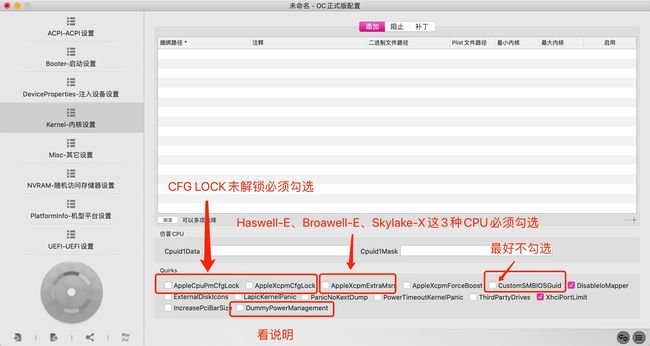
3.5:Config-Misc设置
3.5.1:Config-Misc-BlessOverride:
这个选择是寻找一些不同位置的EFI,一般空。
3.5.2:Config-Misc- Boot:
-
1、ConsoleAttributes:设置图形界面背景与前景颜色,默认为0,其他颜色请官方说明。
-
2、HibernateMode:检测休眠模式,一般选
none,原生支持nvram的,并想休眠(注意不是睡眠)的,选auto。 -
3、HideAuxiliary:隐藏引导是磁盘一些辅助选项,勾选时,隐藏如:recovery、Clean NVRAM等,按ESC、0或空格后,显示而不隐藏。
-
4、PickerAttributes:使用纯文本用户界面时背景与前景颜色选择。根据UEFI规范,用参数的选择,来调节背景与前景的颜色,默认值为
0 -
5、LauncherOption:启动器中的选项
•Disabled-什么都不做。
•Full -在引导加载程序启动时,在UEFI变量存储中创建或更新优先级最高的引导选项。要使该选项生效,必须启用RequestBootVarRouting。
•Short -创建一个短启动选项而不是一个完整的启动选项。这种变体对于一些较老的固件很有用,特别是Insyde,但也可能是其他不能处理完整设备路径的软件。
该选项提供了与第三方操作系统安装的集成,并在它们覆盖\EFI\BOOT\BOOTx64时进行升级。efi文件。通过在这个文件路径中创建一个自定义选项,OpenCore不再用于引导。用于引导的路径在LauncherPath选项中指定。 -
6、LauncherPath:启动程序选项的启动路径。Default是默认 OpenCore.efi,其他路径如\EFI\Launcher.efi。
-
7、PickerVariant:用于引导管理的特定图标集的选择,一般选择
Auto。 -
8、PickerAudioAssist :开启/关闭(true/false)启动时音频。
-
9、PollAppleHotKeys:是否开一些组合热键,如command+K;command+S。如果发现开机键盘无法选择,则不勾选。并删除OC/Drivers下的UsbKbDxe.efi。
-
10、ShowPicker:是否显示开机启动盘显示,一般
勾选,长期稳定使用的情况下可以不勾选。 -
11、TakeoffDelay:在选择启动盘之前与快捷键操作的延迟。一般是0,对于一些键盘驱动需要填写5000-10000(微秒)。
-
12、Timeout :倒计时,0~30的整数。
-
13、PickerMode:启动界面选择
- Builtin模式:使用简单的纯文本用户界面。一般
选择此模式 - External模式:如果图形界面引导可用则启用,否则使用纯文本用户界面。[所需Resources文件在下载最新0.5.7/0.5.8/0.5.9/0.6.0/0.6.1/0.6.2/0.6.3/0.6.4/0.6.5/0.6.6/0.6.7-OC包里面,里面包含开机声音、图形界面所需的图片以及相应驱动。
- Apple模式:如果苹果引导可用则启用,否则使用纯文本用户界面。
在External模式下,完全禁用OpenCore对所有引导管理,除非有强制策略。
在Apple模式下,可以绕过强制策略。
要实现External模式,用户自定义界面,使用OcSupportPkg、 OcBootManagementLib库,外部图形接
口参考在ExternalUi测试驱动程序中提供。
OpenCore-Builtin模式引导包含在引导过程中支持几个快捷键,类似于苹果的BDS,目前有以下几个:
Default-默认选项:使用OpenCore内置引导
ShowPicker项:勾选此项,则此项变为默认项,强制picker显示,可以在引导时使用Option。
ResetNvram项:在勾选AllowNvramReset的情况下,可以使用CMD+OPT+P+R组合键来实现清除(Reset) NVRAM,当然还可以用另一种方式来清除NVRAM。
BootApple项:执行此选项会找到的苹果操作系统的第一个引导,除非苹果已经创建了默认选择的操作系统。按住X键可选择此选项。
BootAppleRecovery项:此选项执行引导到Apple操作系统恢复模式。要么是与默认选择的操作系统相关的操作系统,要么是在默认选择的操作系统不是由苹果公司创建或没有恢复的情况下首先找到的操作系统。按住CMD+R组合键可选择此选项。
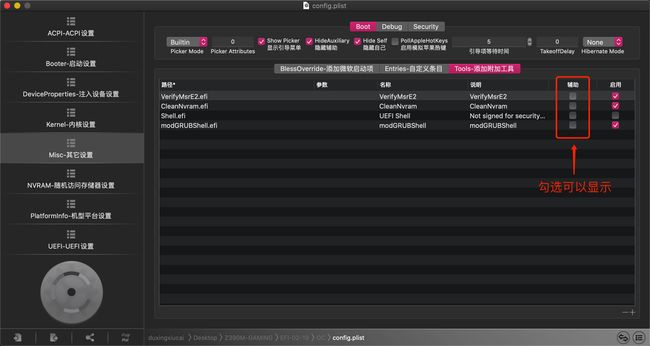
- Builtin模式:使用简单的纯文本用户界面。一般
3.5.3:Config-Misc-Debug:调试选项
- AppleDebug:勾选后 boot.efi调试日志保存到OpenCore日志中,一般
不勾选。此参数仅适用于10.15.4及以上的版本 - ApplePanic:将macOS内核崩溃日志保存到OpenCore根分区。测试时勾选,一般
不勾选, - DisableWatchDog:
不勾选。 - DisplayDelay:显示延迟,填入
0。 - DisplayLevel:显示等级,填入:
2147483650。 - SerialInit:此选项将在启用(任何)调试日志记录之前在OpenCore中执行串行端口初始化。串行端口配置是在编译时通过pcd在gEfiMdeModulePkgTokenSpaceGuid GUID中定义的。MdeModulePkg中的默认值。dec如下:
•PCD串行波特率-波特率:115200。
•PCD串行控制-线路控制:无奇偶校验,8个数据位,1个停止位。 - SysReport:用于调试版本转储系统信息。一般
不勾选,只能用DEBUG版本才使用 - Target:目标,一般填入
3。
3.5.4:Config-Misc-Entries:添加一些路径。现在暂时不管。
3.5.5:Config-Misc- Security:安全设置,
-
1、AllowNvramReset:
勾选是在开机引导选项中加入重置nvram缓存功能,调试完毕,稳定后,可以不勾选。 -
2、AllowSetDefault:允许CTRL+Enter和CTRL+Index处理在引导选择器中设置默认引导选项。
-
3、ApECID:苹果磁盘加密引导标识。将此值设置为任何非零64位整数,将允许使用个性化的Apple Secure Boot标识符。如果要使用此设置,请确保使用加密安全的随机数生成器生成一个64位随机数。使用此值集和SecureBootModel有效且未被禁用,可以实现Apple Secure Boot的安全引导或实现完整全面的系统文件加密验证。
-
3、AuthRestart:与启动身份验证相关,
不勾选。 -
4、ExposeSensitiveData:由于使用nvram,填入
3 -
5、BlacklistAppleUpdate:勾选时,忽略试图更新苹果外围固件的启动选项(如multiupdate .efi)。
-
6、DmgLoading:定义用于macOS恢复的磁盘映像(DMG)加载策略
Disabled —无法引导DMG镜像
Signed —引导有Apple签名的DMG镜像。只选择此项
Any —引导任何DMG镜像
-
7、EnablePassword:启用密码保护。一般
不勾选。 -
8、ExposeSensitiveData:敏感数据暴露位掩码(sum)到操作系统。一般默认选6。
-
9、HaltLevel:显示级别,填入:
2147483648。(0x80000000)的十进制 -
10、PasswordHash:设置EnabledPassword时使用的密码哈希。一般不用填写。
-
11、PasswordSalt:设置EnabledPassword时使用的密码。一般不用填写。
-
12、Vault:磁盘加密
填写Optional时,为选择磁盘不加密,一般情况下都填写
Optional填写Basic时,启用基本的系统文件加密验证
填写Secure时,启用完整全面的系统文件加密验证
-
13、ScanPolicy:扫描策略,默认
983299即可。建议填写3870467,也可以直接填写0解除所有限制,但是正常使用的情况下不建议用0,那样显示的项目太多,太杂,安装的时候可以用。
(ScanPolicy 参数是用来控制Oc扫描启动项的,对于苹果来说这显得多余。苹果的固件可以选择 禁用第三方安装盘 也就是 他会默认禁用U盘安装盘 需要进入Recovery 关闭保护才能正常引导,而黑果这种设计显得不那么灵活。
3080963可引导APFS和HFS分区适合nvram和模拟nvram正常的使用 系统通过更新nvram控制启动磁盘,安装,更新可自动完成,理论上应该开启所有扫描项以及所有磁盘IO类型扫描 但是某些人需求只扫描OSX或者并不想扫描到Win系统,如果设置0 则关闭所有限制)但是不建议用0。 -
14、SecureBootModel:苹果安全启动硬件参数,一般不启用安全模式的情况下选择默认
Default定义Apple安全引导硬件模参数和策略。指定此值可定义哪些操作系统将是可引导的。在发布指定型号之前提供的操作系统将无法启动。有效值如下:
-
Default — Recent available model, currently set to j215.
-
Disabled — No model, Secure Boot will be disabled.
-
j137 — iMacPro1,1 (December 2017)
-
j680 — MacBookPro15,1 (July 2018)
-
j132 — MacBookPro15,2 (July 2018)
-
j174 — Macmini8,1 (October 2018)
-
j140k — MacBookAir8,1 (October 2018)
-
j780 — MacBookPro15,3 (May 2019)
-
j213 — MacBookPro15,4 (July 2019)
-
j140a — MacBookAir8,2 (July 2019)
-
j152f — MacBookPro16,1 (November 2019)
-
j160 — MacPro7,1 (December 2019)
-
j230k — MacBookAir9,1 (March 2020)
-
j214k — MacBookPro16,2 (May 2020)
-
j223 — MacBookPro16,3 (May 2020)
-
j215 — MacBookPro16,4 (June 2020)
-
j185 — iMac20,1 (August 2020)
-
j185f — iMac20,2 (August 2020)
PlatformInfo和SecureBootModel是独立的,允许使用任何SMBIOS启用Apple安全引导。
将SecureBootModel设置为任何有效值,但Disabled,相当于中等安全的Apple SecureBoot。要实现完全的安全性,还需要指定ApECID值。
注意:默认值会随着时间的推移而增加,以支持最新的主要发行版操作系统。不建议同时使用ApECID和默认值。 -
-

3.5.6:Config-Misc-Tools 工具选项:
在开机的时候,加入工具,比如有Shell.efi,CleanNvram.efi,VerifyMsrE2.efi等,自行选择,如果勾选的话在EFI/OC/Tools文件夹中必须包含这些。RtcRwX用于读写RTC (CMOS)内存的实用工具。ResetSystem工具,可以在菜单中显示关机/重启
3.6:Config-NVRAM设置
3.6.1:Config-NVRAM-添加(Add)
3.6.1.1:UUID:4D1EDE05-38C7-4A6A-9CC6-4BCCA8B38C14:
-
值01普通模式或02HIPDI模式。根据自己的显示情况选取。
-
DefaultBackgroundColor:数字为
00000000
3.6.1.2:UUID:7C436110-AB2A-4BBB-A880-FE41995C9F82:为引导参数、语言与关闭SIP的相关内容。
-
prev-lang:kbd:键盘布局或语言选项,填入
7a68 2d48 616e 733a 3235 32,为中文。 -
csr-active-config:SIP保护。填入
E7030000是关闭保护,填入00000000是开启保护。 -
boot-args:引导参数。例如:
npci=0x3000 agdpmod=pikera -v等等。 -
SystemAudioVolume
系统音量大小调节,默认46,建议60.
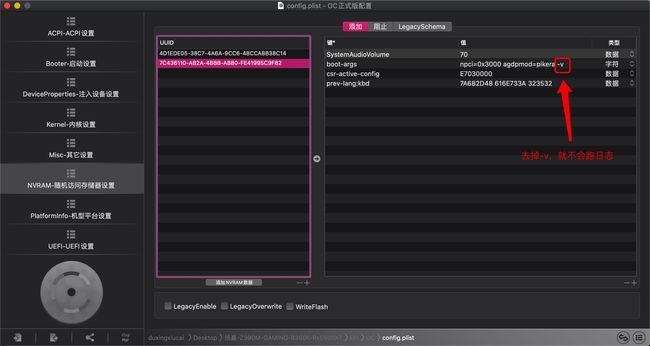
3.6.2:Config-NVRAM-Delete:
禁用一些nvram变量。不用设置。
NVRAM-Block-4D1EDE05-38C7-4A6A-9CC6-4BCCA8B38C14-DefaultBackgroundColor
3.6.3:Config-NVRAM-LegacySchema,
默认即可。
3.6.4:Config-NVRAM-LegacyEnable,
非原生nvram主板勾选。原生nvram主板不勾选。经过测试非原生nvram主板(主要是300系列主板)使用SSDT-PMC以后,就可以当原生nvram主板使用,不勾选此项。
3.6.5:Config-NVRAM-WriteFlash,
一般不勾选。可能会影响到启动磁盘的设置,勾选的情况下能跳过错误提示。
3.6.6:LegacyOverwrite,
允许从nvram.plist重写固件变量。一般不勾选

3.7:Config-PlatformInfo设置。
选择适合你自己机器的机型。至于三码。具体设置去参阅OpenCore引导下config.plist的三码设置。
Config-PlatformInfo-Generic-AdviseWindows:此项与引导Windows有关,强制固件对Windows的支持。 以下2个情况需要勾选:
• 开启CSM (0x1),EFI分区不在第一启动盘上,无法引导Windows。
• 关闭CMS,采用纯UEFI (0x2),EFI分区在第一启动盘上,无法引导 Windows。
3.7.1:其他选项
- Automatic(自动):
勾选。 - UpdateDataHub:
勾选。 - UpdateNVRAM:
勾选。 - UpdateSMBIOS:
勾选。 - UpdateSMBIOSMode:
创建/自动/覆盖
3.8:Config-UEFI,
UEFI的相关设置。
3.8.1:APFS,按照下面APFS属性配置,用于提供APFS的支持(即不用Config-UEFI-Drivers里面的ApfsDriverLoader)。
- EnableJumpstart:加载APFS驱动程序 勾选(YES)。此选项执行已签名APFS的加载
驱动与扫描策略。 - GlobalConnect:主要用于老式HP的笔记本,一般无视。
- HideVerbose:勾选(YES)是隐藏APFS驱动程序的详细日志。
- JumpstartHotPlug :支持包含APFS的USB设备热插拔,一般不勾选(NO)
- MinDate :APFS驱动的日期。一般填写0。
- MinVersion:APFS驱动的版本。一般填写0。
3.8.2:Audio,包括此项下8个小项,建议默认不动,[所需Resources文件在下载最新0.5.7/0.5.8/0.5.9/0.6.0/0.6.1/0.6.2/0.6.3/0.6.4/0.6.5/0.6.6/0.6.7-OC包里面,里面包含开机声音、图形界面所需的图片以及相应驱动。
- AudioSupport-(false/true):关闭/开启末端驱动以停止/启用开机音频
- AudioDevice-指定音频控制器路径,如:PciRoot(0x0)/Pci(0x1f,0x3)。
- SetupDelay-音频编解码器重新配置延迟(微秒),一般默认为0。
- AudioCodec-设置音频控制器上解码器的地址,如:0。
- AudioOut-设置解码器输出端口数,如1或4或7等。
- MinimumVolume-音量大小选择,默认是20。
- PlayChime-auto/false/true,自动/关闭/开启启动时播放铃声。一般选开启
- VolumeAmplifier-音频增益系数。0~1000。
3.8.3:ConnectDrivers,
连接驱动程序。勾选。
3.8.4:Config-UEFI-Drivers,
UFEI驱动,一般情况下,新版OC只用2个:HfsPlus.efi和OpenRuntime.efi,至于UsbKbDxe.efi等根据自己的需要选择。
CrScreenshotDxe— 按F10可以保存文件或图像到OpenCore分区EFI(ESP)根目录下OpenRuntime— OpenCore核心驱动,使用OpenCore引导必须使用OpenCanopy—图形界面驱动AudioDxe—开机声音驱动Ps2MouseDxe—来自MdeModulePkg的PS/2鼠标驱动程序,用于UEFI图形界面中触摸板的驱动,UsbMouseDxe—来自MdeModulePkg的USB鼠标驱动程序,用于UEFI图形界面中USB鼠标的驱动,EnhancedFatDxe— 对FAT格式的支持NvmExpressDxe— 对于Haswell或更早不支持NVMe SSD添加的驱动OpenUsbKbDxe— 将USB键盘模拟为苹果键盘的驱动VBoxHfs或HFSPlus— 对HFS格式的支持,建议用HfsPlus为好XhciDxe— XHCI USB驱动,Sandy Bridge以前的CPU、主板或者USB3.0PCI卡需要此驱动
3.8.5:Config-UEFI-Apple快捷键相关(Input):
- KeyFiltering:默认不勾选(false),启用时,则是检查键盘输入完整性。只针对部分老旧主板。
- KeyForgetThreshold:设置为
5。 - KeyMergeThreshold:设置为
2。 - KeySupport:
勾选。 - KeySupportMode:选择
Auto。 - KeySwap:
勾选。 - PointerSupport:如果是华硕Z87/Z97,勾选,其他
不勾选。 - TimerResolution:延迟选
50000。 - PointerSupportMode:范例是ASUS。
不改。
3.8.6:Config-UEFI-ProtocolOverrides(协议覆盖):
- AppleAudio:关闭/开启苹果音频协议(不支持10.13以前的版本)。一般
不勾选 - AppleBootPolicy:虚拟机的Mac需要用,
不勾选。 - AppleDebugLog:调用Apple调试日志协议,
不勾选。 - AppleEvent:虚拟机并有vault需要用,
不勾选。 - AppleImageConversion:重建apple图标,
不勾选。 - AppleKeyMap:重建apple功能键,
不勾选。 - AppleRtcRam:一般
不勾选。 - AppleSmcIo:替代之前的VirtualSmc.efi,
055以后的版本可以不勾选。 - AppleUserInterfaceTheme :与主题有关,
不勾选。 - DataHub:重建DataHub,
不勾选。 - DeviceProperties:虚拟机需要,
不勾选。 - FirmwareVolume:File Vault的相关,
不勾选。 - HashServices:File Vault的相关,
不勾选。 - OSInfo:操作系统信息协议,
不勾选。 - UnicodeCollation:老旧主板需要,
不勾选。
3.8.7:Config-UEFI-Quirks设置
- ExitBootServicesDelay:较新的主板直接填入
0,老旧主板填入3000000-5000000。 - IgnoreInvalidFlexRatio:
如果没有解锁CFG,必须勾选。 - ReleaseUsbOwnership:如果开机键盘鼠标卡死,勾选试试,一般是
不勾选的。 - RequestBootVarRouting:
如果要使用“启动磁盘”的选项,勾选。 - UnblockFsConnect:与惠普本本相关,一般
不勾选。 - DisableSecurityPolicy :一般
不勾选。这个设置禁用了固件的各种安全特性,解除任何安全引导。如果您使用UEFI Secure Boot,请不要启用该功能。 - TscSyncTimeout:一般推荐用VoodooTSCSync、TSCAdjustReset或CpuTscSync (VoodooTSCSync的一个更专业的驱动)来解决TSC问题,一般
不勾选。
3.8.8:Config-UEFI-Output(显示输出)设置:
包含以下12个小项
- ClearScreenOnModeSwitch一般
不勾选(false) - ConsoleMode一般选
Max - DirectGopRendering一般
不勾选(false),除非勾选后,对显示效果有利(对某些显卡有效) - IgnoreTextInGraphics一般是
勾选(true) - ProvideConsoleGop一般是
勾选(true) - ForceResolution-一般
不勾选(false),在默认情况下无法使用所需分辨率的情况下,强制设置分辨率,例如在旧版Intel GMA和第一代Intel HD Graphics(Ironlake/Arrandale)上。将分辨率设置为Max将尝试从连接的显示器的EDID中获取最大可用分辨率。 - ReconnectOnResChange一般
不勾选(false)如果遇到开机直到登陆界面之前一直黑屏,那么勾选试试 - ReplaceTabWithSpace一般是
勾选(true) - UgaPassThrough一般
不勾选(false) - Resolution开机分辨率,自行选择,如2560x1440;3840x2160等等。
- SanitiseClearScreen自行选择(
false或true) - TextRenderer一般选SystemGraphics或SystemText,根据自己使用情况自行调整。
TextRenderer有4个选项:
• BuiltinGraphics — 切换到图形模式并使用内置渲染器和自定义控制台控件。选择此项需要勾ProvideConsoleGop,并将Resolution设置为Max
• SystemGraphics — 切换到图形模式并使用带有自定义控制台控件的系统渲染器。
• SystemText — 切换到文本模式并使用带有自定义控制台控件。
• SystemGeneric — 使用系统控制台中的控件。
一般情况下首选设置是SystemGraphics或SystemText。启用providecosolegop、将Resolution设置为Max、启用ReplaceTabWithSpace,几乎所有配置和机型都好用。特别说明下,机型设置为MacPro5,1只能选择BuiltinGraphics
3.8.9:Config-UEFI-ReservedMemory,用于填充plist dict值,避免系统写入和使用特定设备或硬件的内存。
- Address:例如-268435456,设置预留内存区域的起始地址,防止系统访问。
- Comment:例如-HD3000: IGPU memory corruption errata。
- Size:例如-268435456,设置保留内存区域的大小,必须与页面对齐(4 kb)。
- Enabled:默认为false(关闭)则不预留上面的内存。
如有变化,保持更新!
附录:
OpenCore黑苹果引导配置说明第十三版PDF版下载
OpenCore黑苹果引导配置说明第十二版PDF版下载
OpenCore黑苹果引导配置说明第十一版PDF版下载
OpenCore黑苹果引导配置说明第十版PDF版下载
OpenCore黑苹果引导配置说明第九版PDF版下载
OpenCore黑苹果引导配置说明第八版PDF版下载
OpenCore黑苹果引导配置说明第七版PDF版下载
OpenCore黑苹果引导配置说明第六版PDF版下载
OpenCore黑苹果引导配置说明第五版PDF版下载
OpenCore黑苹果引导配置说明第四版PDF版下载
OpenCore黑苹果引导配置说明第三版PDF版下载
重要声明:独行秀才拥有此篇文字与图片所有版权,严禁用于任何商业用途,否则将追究法律责任!特别是不建议在远景论坛转载,大概率会被远景封号,谢谢合作!!
